处理SolidWorks⽂档不能保存的5种技巧
日期:2024-10-24 发布者: 智诚科技小编 浏览次数:次
有时候,我们在使⽤SolidWorks建模时,要保存该⽂档的时候,会出现⽂档不能保存的情况。⽽我们⾟⾟苦苦做的建模 ⼯作时间就在该SolidWorks错误提⽰框下,⽩⽩浪费了⽽不能做出有效的处理⽅法。
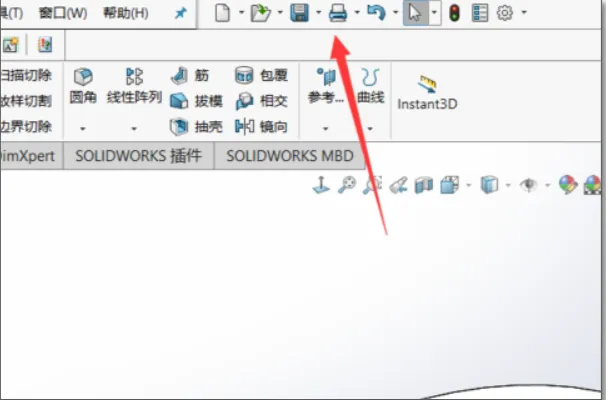
说实话,作为SolidWorks使⽤者的我们也太了解这个错误信息出现的真正原因,要探究该问题的源头,可能要从 SolidWorks 的成千上万复杂编程代码中寻找合理的解释。但是这个对于不是程序⼯程师的我们,⽆疑如“天书”⼀般,这 也是本⽂想谈及的内容。
我们这⾥有5种⼩技巧来对付这个问题,当然这些技巧不是绝对就能解决这个问题的。
1。关闭所有不相关的和⾮必需的程序和⽂档
把它们全部关闭,可能您开打了很多应⽤程序和⽂档,⽽使⽤了⼤量的内存以⾄于内存信息交换的通道被阻塞。关闭后再尝试保存Solidworks⽂档,如果没有效果,请试第⼆步。
2. 尝试保存⼯程图
有时候出现这个问题是因为没有正确的重建造成的,如果您同时⼯作在3D建模和2D⼯程图,尝试切换到⼯程图部分, 保存和关闭⼯程图,你会得到“你想重建模型吗?”的提⽰,点击是的后,看看还有没有效。
3. 新建或切换到另外的配置
如还没效果,再请尝试新建戒切换到另外的配置,有可能其中⼀个配置的⼀部分信息还没有读⼊内存。同样的⽅法,您 可以试试压缩特征戒零部件然后解压它们,再保存。
4. 删除和再重新建⽴⼀个配置
如上述没有效果,我会切换另外配置,删除我上⼀个编辑的配置,⽽然后点击 Undo(退回)看看能不能还原先前状 态,然后再保存。很多时候,这样做都有效。如还没有效果,可能就要删除和再重新建⽴⼀个配置,做尝试了。
5. 寻找参考⽂件,并复制它
在您将要放弃和重新开始没保存前的⼯作,您可以最后再做⼀次尝试。这⼀步可以使您能从要重新开始没保存前的⼯作中解救出来。您可以试试点击下拉菜单:⽂件.查找相关⽂件。这个命令将读⼊全部参考⽂件,然后点击复制⽂件,在Solidworks2007 及以上版本,将会到打包命令的界⾯。这时候有时会出现提⽰您重建模型的对话框,那么这可能表明这些参考⽂件造成的问题,检查和打开这些⽂件,按Ctrl+Q强制重⽣,并保存。检查完后,回到原来界⾯尝试保存看是否 有效。⼀般这步都对这个问题⽐较有效。
获取正版软件免费试用资格,有任何疑问拨咨询热线:400-886-6353或 联系在线客服
未解决你的问题?请到「问答社区」反馈你遇到的问题,专业工程师为您解答!






![SOLIDWORKS 2026这4个功能改进,让设计效率暴涨70%![视频]](https://www.ict.com.cn/uploads/allimg/20250612/1-2506121004545I.webp)






